Si të shkruani shënime në OneNote 2013 në Android

Mësoni si të shkruani shënime në OneNote 2013 në Android me krijimin, hapjen dhe regjistrimin e shënimeve. Aplikoni strategji efektive për menaxhimin e shënimeve tuaja.
Në një formulë konvencionale në Excel 2016, ju jepni të dhënat e papërpunuara dhe Excel prodhon rezultatet. Me komandën Goal Seek, ju deklaroni se çfarë dëshironi të jenë rezultatet dhe Excel ju tregon të dhënat e papërpunuara që ju nevojiten për të prodhuar ato rezultate.
Komanda Goal Seek është e dobishme në analizat kur dëshironi që rezultati të jetë në një mënyrë të caktuar dhe ju duhet të dini se cilët numra të papërpunuar do të prodhojnë rezultatin që dëshironi.
Kjo figurë tregon një fletë pune të krijuar për të zbuluar pagesën mujore për një hipotekë. Me funksionin PMT, fleta e punës përcakton që pagesa mujore për një kredi prej 250,000 dollarësh me një normë interesi prej 6,5 për qind dhe që duhet paguar për një periudhë 30-vjeçare është 1,580,17 dollarë.
Supozoni, megjithatë, se personi që llogariti këtë pagesë mujore përcaktoi se ai ose ajo mund të paguante më shumë se 1,580,17 dollarë në muaj? Supozoni se personi mund të paguajë 1,750 dollarë ose 2,000 dollarë në muaj. Në vend të një rezultati prej 1,580,17 dollarë, personi dëshiron të dijë se sa mund të marrë hua nëse pagesat mujore - rezultati i formulës - rriten në 1,750 dollarë ose 2,000 dollarë.
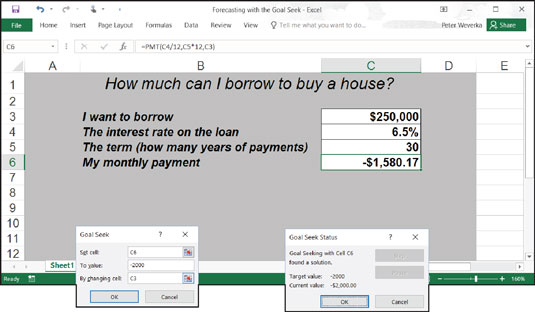
Eksperimentimi me komandën Goal Seek.
Për të bërë përcaktime të tilla, mund të përdorni komandën Goal Seek. Kjo komandë ju lejon të eksperimentoni me argumentet në një formulë për të arritur rezultatet që dëshironi. Në rastin e fletës së punës së treguar, mund të përdorni komandën Goal Seek për të ndryshuar argumentin në qelizën C3, shumën totale që mund të huazoni, duke pasur parasysh rezultatin që dëshironi në qelizën C6, 1,750 dollarë ose 2,000 dollarë, pagesën mujore për shumën totale. .
Ndiqni këto hapa për të përdorur komandën Goal Seek për të ndryshuar hyrjet në një formulë për të arritur rezultatet që dëshironi:
Zgjidhni qelizën me formulën me argumentet e së cilës dëshironi të eksperimentoni.
Në skedën e të dhënave, klikoni butonin "Çfarë nëse Analiza" dhe zgjidhni "Kërkimi i qëllimit" në listën rënëse.
Ju shikoni kutinë e dialogut të kërkimit të qëllimit të shfaqur. Adresa e qelizës që keni zgjedhur në Hapin 1 shfaqet në kutinë Set Cell.
Në kutinë e tekstit To Value, futni rezultatet e synuara që dëshironi nga formula.
Në shembull, ju shkruani -1750 ose -2000, pagesa mujore që mund të përballoni për hipotekën 30-vjeçare.
Në kutinë e tekstit By Changing Cell, vendosni adresën e qelizës vlera e së cilës nuk dihet.
Për të futur një adresë qelize, dil jashtë kutisë së dialogut "Kërkimi i qëllimit" dhe kliko një qelizë në fletën e punës. Ju zgjidhni adresën e qelizës që tregon shumën totale që dëshironi të huazoni.
Klikoni OK.
Shfaqet kutia e dialogut të statusit të kërkimit të qëllimit, siç tregohet. Ai liston vlerën e synuar që keni futur në hapin 3.
Klikoni OK.
Në fletën tuaj të punës, qeliza me argumentin që dëshironit të ndryshonit tani tregon objektivin që po kërkoni. Në rastin e shembullit të fletës së punës në Figurën 5-6, ju mund të huazoni 316,422 dollarë me 6,5 përqind, jo 250,000 dollarë, duke rritur pagesat tuaja mujore të hipotekës nga 1,580,17 dollarë në 2,000 dollarë.
Mësoni si të shkruani shënime në OneNote 2013 në Android me krijimin, hapjen dhe regjistrimin e shënimeve. Aplikoni strategji efektive për menaxhimin e shënimeve tuaja.
Mësoni si të formatoni numrat në një varg teksti në Excel për të përfshirë informacione të sakta dhe tërheqëse për raportet tuaja.
Në Excel 2010, fshini të dhënat apo formatin e qelizave lehtësisht me disa metoda të thjeshta. Mësoni si të menaxhoni përmbajtjen e qelizave me opsione të ndryshme.
Zhvilloni aftësitë tuaja në formatimin e elementeve të grafikut në Excel 2007 përmes metodave të thjeshta dhe efikase.
Mësoni se si të rreshtoni dhe justifikoni tekstin në Word 2010 me opsione të ndryshme rreshtimi dhe justifikimi për të përmirësuar formatimin e dokumenteve tuaja.
Mësoni si të krijoni makro në Excel 2019 për të automatizuar komandat dhe thjeshtuar detyrat tuaja.
Mënyra vizuale dhe e shpejtë për të vendosur një ndalesë skedash në Word 2016 është përdorimi i vizores. Zbulo disa këshilla dhe truke për përdorimin e skedave në këtë program.
Mësoni si të formula boshtet X dhe Y në Excel 2007, duke përfshirë mundësitë e ndryshimit të formatimeve për grafikët e ndryshëm.
Eksploroni se si Excel mund t
Mësoni se si të përdorni veçorinë Find and Replace të Excel 2007 për të gjetur dhe zëvendësuar të dhëna në mënyrë efikase. Kjo udhëzues është e përshtatshme për të gjithë përdoruesit që dëshirojnë të rrisin produktivitetin e tyre.







